Mi agradecimiento a Maria Jose, por invitarme traducir su tutorial
Este tutorial, no está permitido copiarlo en otros sitios, así como mi traducción sin consentimiento de su autora
Mi traducción esta realizada desde PSP X9, pero puedes
realizarla desde otra versión PSP. No obstante, el resultado puede variar
ligeramente, dependiendo de la versión PSP que utilices
Recuerda: Los materiales utilizados son propiedad de sus
respectivos autores, no los puedes compartir sin su consentimiento.
Gracias a ell@s por sus creaciones y tubes.
** Para ver las capturas, ampliadas, solo haz clik en la imagen
y automáticamente se abrirá a un tamaño mayor.
Después solo tienes que cerrar (X) en la ampliación, para
volver al tutorial
Materiales:
1 Tube principal,
mujer, de MJ (MJ-femmezalika)
1 Tube difuminado,
paisaje, de MJ (mistedzalika_mj)
3 Selecciones, de
MJ
1 Preset Glass, de
MJ
3 Decos, de MJ
Mascara 20/20
**
Haz doble click, sobre el preset Glass, y se instalará automáticamente
**
Guarda las selecciones, en la carpeta Selección, predeterminada en tu PSP
** Guarda la mascara, en la carpeta Mascara, predeterminada en tu PSP
Filtros utilizados:
LOtis Filters… Mosaic ToollKit Plus
Carolaine and Sensibility
AP[Lines] Lines… SivlerLining
MuRa's Meister
Eye Candy 5… Impact
AAA Filters… Custom
Colores
Forma el siguiente gradiente Lineal, con los colores que has
elegido
1.- Abre una imagen nueva, transparente, de 1000 x 700 pix
Pinta esta imagen con el gradiente Lineal
2.- Efectos Geométricos… Sesgar
3.- Complementos… LOtis Filters… Mosaic ToollKit Plus v2.55ª
4.- Efectos de Reflexión… Espejo giratorio (180/ Reflejar)
5.- Complementos… Carolaine and Sensibility… CS-LDots (Control
0: 150)
6.- Complementos… AP[Lines] Lines… SivlerLining
7.- Efectos de Distorsión… Viento
Efectos de Reflexion… Espejo giratorio (180/ Reflejar)
8.- Selecciones… Cargar selección, desde disco (zalika_mj)
Selecciones… Convertir selección en capa
9.- Complementos… Carolaine and Sensibility… CS-BRectangles
(ajustes predeterminados)
10.- Complementos… MuRa's Meister… Perspective Tiling
(ajustes predeterminados)
ANULAR SELECCION
11.- Selecciones… Cargar selección, desde disco (zalika_1_mj)
Mismos ajustes anteriores
Editar… Borrar (+/- 10 veces)
ANULAR SELECCION
12.- Sitúate sobre la capa Trama 1
Capas… Duplicar
13.- Efectos Geometricos… Perspective Horizontal (100/
Transparent)
Imagen… Espejo… Espejo Horizontal
Repite este paso (13)
14.- Ajustar… Desenfocar… Desenfocar mas
15.- Efectos de Distorsion… Convexo (80)
16.- Efectos de Distorsión… Ondas
17.- Complementos… Mura’s Meister… Copies
18.- Capas… Duplicar
Imagen… Espejo… Espejo Vertical
Imagen… Espejo… Espejo Horizontal
Capas… Fusionar… Fusionar hacia abajo
Cambia el modo de capa a Pantalla
Capas… organizar… Subir
19.- Capas… Cargar/ Guardar mascara… Cargar mascara de disco
(20/ 20)
Capas… Fusionar… Fusionar grupo
20.- Editar… Copiar y Pegar, en nueva capa, el deco
(decorouge_1_mj)
Baja la opacidad de esta capa, a 51%
Capas… Bajar (x 2 veces)
21.- Editar… Copiar y Pegar, en nueva capa, el tube
difuminado
Capas… Subir
Situalo, con ayuda de la herramienta Selección (K en el
teclado)
Baja la opacidad de esta capa a +/-67%
Las capas se ordenan así:
** Cambia la opacidad y el modo de las capas a tu gusto, según los colores de tu trabajo
Capas… Fusionar… Fusionar visibles
Editar… Copiar
Editar… Pegar, como nueva imagen
** Reserva esta imagen a un lado, la utilizaremos después
22.- Editar… Copiar y Pegar en nueva capa, el deco
(decodireita_mj)
Sitúalo, con ayuda de la herramienta Selección (K en el teclado) X 781/ Y 13
23.- Selecciones… Cargar selección, desde disco (zalika_2_mj)
24.- Capas… Nueva capa de trama
Bajar
Sitaute sobre la imagen que has reservado
Editar… Copiar y Pegar, en la seleccion
25.- Complementos… Eye Candy 5 Impact… Glass (preset
glass_majo)
ANULAR SELECCIÓN
Capas… Fusionar… Fusionar visibles
26.- Complementos… AAA Filters… Custom (Landscape/ Sharp)
27.- Editar… Copiar y Pegar, en nueva capa, el tube
principal
** En este caso, se ha cambiado
el tamño a 85%
Sitúalo y aplica una sombra a tu gusto
28.- Editar… Copiar y Pegar, en nueva capa, el deco (decorouge_mj)
u otro a tu gusto
Cambia el tamaño a 85%
Sitúalo y aplica una sombra a tu gusto
BORDES
29.- Imagen… Añadir bordes, simétrico, de 1 pix, en el color oscuro
30.- Seleccionar todo
Imagen… Añadir bordes, simétrico, de 50 pix en color blanco
31.- Selecciones… Invertir
Sitúate sobre la capa que has reservado
Editar… Copiar y Pegar, en la selección
32.- Efectos de Reflexion… Espejo giratorio (180/ Reflejar)
Ajustar… Nitidez… Enfocar
Efectos 3D… Sombra (0/ 0/ 60/ 30/ #Negro)
33.- Selecciones… Seleccionar todo
Selecciones… Modificar… Contraer (25)
Aplica la misma sombra anterior
ANULAR SELECCION
34.- En una capa nueva, aplica tu firma o marca de agua
Imagen… Añadir bordes, simetrico, de 1 pix, en el color oscuro
35.- Las capas ya están fusionadas
Imagen… Cambiar tamaño a 1000 pix, de ancho
Listo! Ya solo tienes que guardar tu imagen, como archivo .jpg
Mi ejemplo:
Mujer, de LB (3230 - woman - LB TUBES) Gracias
Difuminado de Yedra (1958©Yedralina)
Decoración, jarrón, de Cloclo (5) Gracias
Original: Maria Jose – 26 Abr 2021
Traducción a español, de Yedralina© - 3 Mayo 2021
Prohibida su distribución sin mi consentimiento y el de ©Maria
Jose
©2005-2021Yedralina©














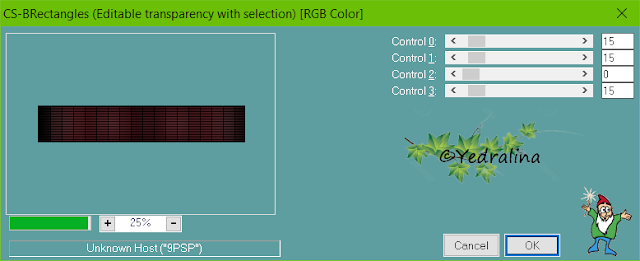











No hay comentarios:
Publicar un comentario